Hinweis
Für den Zugriff auf diese Seite ist eine Autorisierung erforderlich. Sie können versuchen, sich anzumelden oder das Verzeichnis zu wechseln.
Für den Zugriff auf diese Seite ist eine Autorisierung erforderlich. Sie können versuchen, das Verzeichnis zu wechseln.
Sie können Gflags verwenden, um das Feature Objektverweisablaufverfolgung von Windows zu aktivieren, zu deaktivieren und zu konfigurieren. Objektverweisablaufverfolgung zeichnet sequenzielle Stapelablaufverfolgungen auf, wenn ein Objektverweisindikator erhöht oder erhöht wird. Die Ablaufverfolgungen können Ihnen helfen, Objektverweisfehler zu erkennen, z. B. Doppeltes Dereferencing, Fehler beim Verweisen und Fehler bei Dereferenzobjekten. Dieses Feature wird nur in Windows Vista und höheren Versionen von Windows unterstützt. Ausführliche Informationen zu diesem Feature finden Sie unter Objektverweisablaufverfolgung.
So aktivieren Sie die Objektverweisablaufverfolgung
Wählen Sie im Dialogfeld Gflags die Registerkarte Systemregistrierung oder die Registerkarte Kernelflags aus.
Wählen Sie im Abschnitt Objektverweisablaufverfolgung die Option Aktivieren aus.
Sie müssen die Ablaufverfolgung auf Objekte mit angegebenen Pooltags, auf Objekte beschränken, die von einem angegebenen Prozess erstellt wurden, oder beides.
Geben Sie den Namen des Pooltags ein, um die Ablaufverfolgung auf Objekte mit einem bestimmten Pooltag zu beschränken. Um mehrere Pooltags aufzulisten, verwenden Sie Semikolons (;), um die Pooltags zu trennen. Wenn Sie mehrere Pooltags auflisten, enthält die Ablaufverfolgung Objekte mit einem der angegebenen Pooltags. Bei Pooltags wird die Groß-/Kleinschreibung beachtet. Verwenden Sie die Debuggerbefehle !pool und !poolfind , um poolnamen zu ermitteln.
Beispiel: Fred; Tag1.
Geben Sie den Imagenamen des Prozesses ein, um die Ablaufverfolgung auf Objekte zu beschränken, die von einem bestimmten Prozess erstellt werden. Sie können nur einen Imagedateinamen angeben.
Wenn Sie sowohl Pooltags als auch einen Prozess angeben, enthält die Ablaufverfolgung Objekte, die vom Prozess erstellt werden und über eines der angegebenen Pooltags verfügen.
Wählen Sie Dauerhaft aus, um die Ablaufverfolgung beizubehalten, nachdem das Ablaufverfolgungsobjekt zerstört wurde.
Wenn Sie Permanent auswählen, wird die Ablaufverfolgung beibehalten, bis Sie die Objektverweisablaufverfolgung deaktivieren oder Windows herunterfahren oder neu starten.
Klicken Sie auf Übernehmen oder auf OK.
Im folgenden Screenshot wird die Objektverweisablaufverfolgung auf der Registerkarte Kernelflags aktiviert.
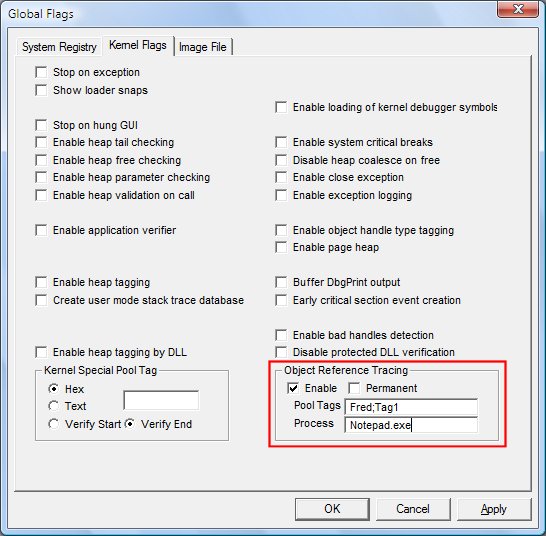
Diese Ablaufverfolgung umfasst nur Objekte, die vom notepad.exe-Prozess erstellt wurden und über das Pooltag Fred oder Tag1 verfügen. Da dies eine Laufzeiteinstellung (Kernelflags) ist, beginnt die Ablaufverfolgung sofort. Wenn es sich um eine Registrierungseinstellung handelt, müssten Sie Windows neu starten, um die Ablaufverfolgung zu starten.
So deaktivieren Sie die Objektverweisablaufverfolgung
Wählen Sie im Dialogfeld Gflags die Registerkarte Systemregistrierung oder die Registerkarte Kernelflags aus. Objektverweisablaufverfolgung wird auf der letztgenannten Registerkarte nur in Windows Vista und höheren Versionen von Windows angezeigt.
Deaktivieren Sie im Abschnitt Objektverweisablaufverfolgung das Kontrollkästchen Aktivieren .